SmartStore_Kredittsalg-rutiner_og_logikk
|
|
|
- Sigrid Farstad
- 2 år siden
- Visninger:
Transkript
1 SmartStore_Kredittsalg-rutiner_og_logikk SmartStore Kredittsalg rutiner og logikk Ordreregistrering og fakturering OM DETTE DOKUMENTET VERSJONSHISTORIKK Versjon Beskrivelse Dato Hvem 2.7 Lagt til info. om fritekst pr. linje HamMir 2.8 Lagt info. om funksjonen <Bytt butikk> HamMir 2.9 Lagt info. om utskrift av arbeidsordre HamMir 3.0 Lagt til info. om knappen <Scanning-av/på HamMir 4.0 Revidert og lagt til info. om kreditere kundeordre HamMir 4.1 Lagt info. om endre ordretype og KID på ordre HamMir 4.2 Lagt info. om epost-samtykke og oppdatert bilder HamMir 4.3 Lagt info. om tekst på følgeseddel HamMir 4.4 Lagt info. om prosjekt fra OF HamMir 4.5 Lagt til info. om ordrebekreftelse på mail til flere HamMir 4.6 Lagt til info. om utlegg av plukkliste til Excel HamMir
2 4.7 Revidert og oppdatert bilder HamMir 4.8 Oppdaterte info. vedr. leveringsadresse HamMir 4.9 Lagt til info. vedr. <Mine utvalg> og parameter i BD HamMir 5.0 Lagt til info. om ny OF HamMir 5.1 Lagt til info. om mobilnr i plukkliste HamMir 5.2 Lagt til info. om sortiment feltet i OF HamMir 5.3 Oppdatert dok for Speditør RW TIPS OM RELEVANT DOKUMENTASJON Nr. Navn på dokumentet 1 SmartStore _Kundebestillinger 2 SmartStore _Vareregister_BD00 3 SmartStore _Leverandørbestillinger h1.innholdsfortegnelse OM DETTE DOKUMENTET VERSJONSHISTORIKK TIPS OM RELEVANT DOKUMENTASJON Forord Ordreregistrering fra SmartStore (OF14) Kundeoppslag fra ordre-hode, styringsinformasjon og viktige elementer Kundenummer i SmartStore Registrering av varelinjer (beskrivelse av felt og valg <knapper>) Oppdatere ordren og skrive ut følgeseddel Kreditering (retur) av faktura på en kundeordre/kredittsalg Inneliggende følgesedler (OF10) Valgfri fast tekst i følgeseddel Utskrift av fakturaer (OF20) Gjenta fakturautskrift (CS40) Ordrejournal (OF25) Sette ordre-dato til dagens dato Forord
3 Kredittsalg kan initieres fra mange områder i SmartStore butikkdata, nedenstående skisse gir en oversikt over de forskjellige variantene. Beskrivelsen under vil være relatert til ordreregistrering i programmet <Kundeordre (OF14)> og videre behandling til fakturering. Alle innkomne ordre (uansett kilde ref. skissen over) havner i «inneliggende følgesedler (OF10)» slik at videre behandling til fakturering blir også beskrevet selv om ordren ble dannet fra Silent Touch kassen, egen webshop eller SmartStore-Appen. Ordreregistrering fra SmartStore (OF14)
4 Programmet <Kundeordre (OF14)> finner du under hovedmenyen <Kunder> og herunder <Ordre>. Det første bildet du møter opp er avhengig av om det finnes inneliggende ordre i OF14 eller ikke. Dersom det finnes inneliggende kundeordre i OF14 møter du følgende bilde: MERK! Alle kolonner i inngangsbildet i kundeordre register (OF14) er sorterbare (opp og ned). Du kan f.eks. sortere følgesedler på dato (nyeste/eldste). Beskrivelse av knapper i inngangsbilde Mine utvalg denne funksjonen brukes til å redusere visning av ordre for butikk og ordretype pr. bruker Du trykker på knappen <Mine utvalg> og får opp følgende bilde:
5 Du angir butikknr og ordretype i de respektive feltene før du trykker <OK> Søket henter da alle ordretype for den respektive butikken som ordretype <7> og butikk <310> i eksempelet nedenfor: Systemet husker dine utvalg til neste gang (kun for din bruker) Du kan blanke ut feltene og trykke <OK> for å nullstille utvalget ditt Ordre til kasse Her vil du finne alle ordre som er hentet fra kassen hvor man ikke har gjennomført betaling Plukkliste Denne knappen gir deg mulighet til å skrive ut ALLE plukklister i OF14 unntatt kreditordre og plukklister som er skrevet ut tidligere. De 10 siste listene legges til arkiv og kan hentes opp for reprint. (Forutsatt at ordrene fremdeles finnes). Når du skrive ut plukklister, kommer plukklister ut som EN PDF, ikke en for hver ordre. Du kan også få rapporten til Excel dersom du velger skriver <Excel> skriver i feltet <Skriver>. Plukklister kan ikke skrives ut dersom antall levert i ordren ikke er angitt. MERK! Du kan fra feltet <Type> sortere utskriften basert på Varenavn1 og Varenavn2 i tillegg til alle andre valg. Dette kan du også gjøre fra varelinjenivå ved å trykke på knappen <Plukkliste>. Funksjonen <Excel samlet> lister ut alle varer i plukklister til Excel. Den legger ut de varene som IKKE er plukket før, dvs. plukk-kolonnen i OF14 er blank. Det er kun hovedvaren til består-av-varer som legges ut til Excel. Forskjellen mellom <Excel-samlet> og Excel-skriver (9 i feltet <Skriver>) er at <Excel samlet> legger ut alle ordrene. Eksempel:
6 Eksempel på plukkliste i PDF: Kundens mobilnummer skrives ut i plukkliste - se bildet nedenfor: Søk du bruker knappen til å søke opp kundeordre Ny denne knappen brukes til å opprette ny kundeordre Dersom det ikke ligger kundeordre i OF14, får du ordrehode opp når du åpner OF14.
7 Kundeoppslag fra ordre-hode, styringsinformasjon og viktige elementer For å registrere kredittsalg/kundeordre i OF14, fyller du først kundeinfo. i ordrehode. Du gjør et oppslag i kunderegister (BD60) med kundenavn eller kundenr for å hente den aktuelle kunden du ønsker. Du angir kundenavn i feltet <Kundesøk> eller skriver kundenr. i feltet <Nr> Du trykker deretter på Enter tasten, og da bli kunden hentet Mobil-tlf Er linken mot kundelojalitetsprogrammer, og er et fremtidig søkefelt på kassene. Referanse Viktige elementer:
8 Feltet kan benyttes som fri referanse som kommer frem på faktura, eller som styrings- og kontroll for de personer /kontakter som har lov til å handle for den aktuelle kunde/ bedrift. Klikk på forstørrelsesglasset /<F5> tasten fra feltet <Referanse> gir deg muligheten til å hente innkjøpere/kontakter hos kunden. Feltet vedlikeholdes fra kundekortet i BD60, og i ordrebildet kan du også vedlikeholde, endre og henter kontakter. MERK! Ved henting av kunde kontakt/innkjøper, vil leveringsadressen endre seg til leveringsadressen til kontakten, dersom det ligger en adresse på kunde kontakten. Denne funksjonen finnes også i programmene OF10 og BIM18, samt OF14S. Lev-måte For informasjon om hvordan du styrer leveransen, brukes aktivt for butikker som har flere alternative leveringsmuligheter. Ordre-type Feltet kan aktivt benyttes for å dele inn samt informere om ordrens opprinnelse, kan f.eks. brukes til å inndele faktureringsrutinen (OF20P).
9 G= Gjennomsyn gir muligheter for linjeredigering før godkjenning, fakturering I=Internett, ordren har kommet Webshop K=Kreditordre, snur fortegn på hver varelinje Valgfritt bruk av type for f.eks. å fakturere på spesielle tidspunkter. Fakturatype Du kan også velge om dette skal være en ordinær faktura, kontantfaktura, oppkrav osv. 1. Valget <Enkelt faktura> har endret navn til <Faktura pr. følgeseddel>. Faktura pr. følgeseddel betyr du kan kjøre en og en faktura pr. følgeseddel innen samme ordre. 1. Valget <Faktura pr. ordre> betyr at du kan kjøre en samlet faktura på alle følgesedler innenfor en ordre. (En faktura pr ordre). Melding Hvilke meldingstyper som skal sendes din kunde ved mottak av varen Beskjed
10 (Ved valg av SMS eller E-post) viser forhåndsregistrerte meldinger. MERK! Sendte SMS/E-post varsling kvitteres på følgeseddel og programmet OF14S med <SMS=J> og <Dato for sendt SMS> for både kundeordre med kundenr (kredittfølgeseddel) og kundeordre kundenr 0 (kontantfølgeseddel) ved mottak i BIM20. Prosjekt opprette nye prosjekter og vedlikeholde eksisterende. Du kan fra feltet <Prosjekt> søke på kundeprosjekter. Du kan også Klikk og hent Denne check-boksen avhukes automatisk når nettordre er oppdatert i SmartStore. Det kreves at nettordren er klikk og hent ordre og bruker XML-format som støtter klikk og hent ordre. Du kan også avhuke check-boksen manuelt. Knapper og funksjoner i order-hode Slette
11 Sletter eksisterende ordre fra OF14 (Må brukes med forsiktighet) Fritekst Benyttes til å legge til fritekst/tilleggsinformasjon på en ordre som vises på faktura. Varelinje Tar deg til registreringsbildet, hvor du kan registrere varelinjer på ordren Kundekortet Knappen tar deg til kundekortet Kundeinfo Du kan ved hjelp av denne knappen se eller legge til fritekst/kundeinfo. på en kunde. Det skal være unødvendig å trykke på knappen for å se om det faktisk ligger info. bak, derfor vises knappens tekst i rødt dersom kundeinfo. finnes. Epost på ordren Benyttes til å legge inn epost som skal benyttes ifm. kundekontakt. Ved varemottak i BIM20 sjekkes det og benyttes denne e-posten istedetfor kundens e- post om det er registrert e-post på ordre (type 0 i epost). Kundesamtykke Check-boksen <Samtykker> avhukes dersom kunden har godkjent bruk av sin e-post for markedsføringsformål. Ref. GDPR. EHF-Tillegg Denne knappen brukes ifm. EHF og evt. tillegg på EHF på ordrenivå. Konferer egen dokumentasjon omkring dette. Kundeholdt lager Knappen tar deg til programmet <Kundeholdt lager (OF10U)> Kredit fra bong Denne knappen brukes ifm. retur av kassebonger Kredit fra faktura Denne knappen brukes ifm. retur av kundebestillinger og kreditordre. Du fyller inn kundeinfo. først også henter du fakturaen du skal kreditere. Bytt kundenr
12 Hvis det er dannet en ordre på feil kundenummer, kan du overstyre og legge inn ny kundenr på en eksisterende kundeordre. Oppslag på kunde gjøres fra feltet <Søk på kunde>. Kundeinfo. legger seg under rammet <Kundeinformasjon> i bildet nedenfor. Kundeinfo. på høyre delen av rammet er fra ordre i (OF14), mens venstre siden er fra kundekortet i programmet Kunderegister (BD60). Du har mulighet til å etablere et nytt kundenr. med knappen <Nytt kundenr>. MERK! Endring av kundeinfo./ kundenr. her oppdatere Kunderegister (BD60) dersom du velger overskrive kundeinfo. Bytt Butikk
13 Hvis det er dannet en ordre på feil butikk, kan du ved "Bytt butikk" endre til nytt butikknummer på en eksisterende kundeordre. Denne funksjonen fjerner hekting mot leverandørbestillinger, og opphever reservasjoner på den butikken ordren opprinnelige ble dannet, og ordren flyttes til angitt butikk. Feltet <Levert> på ordren frigjøres/nullstilles på "til butikk" og beholdningen påvirkes derfor ikke. MERK! Funksjonen <Bytt Butikk> må brukes med forsiktighet, fordi du påvirker tilgjengelig beholdning på "fra butikk" når du benytter funksjonen. Det er lagt inn kontroll på brukernivå i forhold til <Butikk> og <Region>. Brukere som kun har tilgang til en butikk, får ikke lov til å bruke funksjonen. For brukere med begrenset tilgang til en region, er det kun mulig å bytte butikk innen regionen brukeren er tilknyttet. Kundens status
14 knappene fra kundeordre-hode. Du kan sjekke status på reserverte varer, bestilte varer og kundereskontro/saldo ved å trykke på pil- Pil-knappene åpner et utdypningsbilde som viser oversikt over status på ovennevnte. Reserverte varer: Bestilte varer: Reskontro: Ordreinformasjon /Endre ordreinformasjon
15 Feltene under ordreinformasjon er knyttet til transport og speditører. Feltene blir oppdatert fra weben, men kan også bli vedlikeholdt direkte fra dette bildet ved å benytte knappen <Endre ordreinformasjon>. Isåfall må verdiene være gyldige. Dersom du har netthandel knyttet til smartstore kan man få verdiene fra netthandel i disse feltene. Du kan sette opp standard verdier fra oppsettet dersom en vare er klikk og hent så er det naturlig at ordren inneholder «hentes» i feltet transportør og transportprodukt, men i feltet hentested trenger man ikke noen informasjon Er det en ordre som skal sendes via transportør må feltene transportør, transportprodukt og hentested være satt opp. Sum vekt kommer fra varekortet dersom vekt benyttes, Alle varene i ordren blir da summert opp. Dersom en eller flere linjer ikke inneholder vekt, så vekt på fraktseddel settes til 1kg uavhengig av hva resten av varene veier. Antall kolli benyttes for antall etiketter som skrives ut dersom man har integrert med speditør løsninger. (OF10 kan man skrive ut etiketter på nytt dersom løsningen er satt opp mot speditør) Det vil så bli skrevet ut en eller flere transportetiketter ut i fra hvor mange kolli det er definert at ordren inneholder. Kommer det melding om "SenderId" mangler, så betyr det at oppsett for denne butikken ikke er satt opp (BD88 og BD80). Eks på feilmelding Linje 1: Melding som kommer fra Smartstore Linje 2: Tilbakemelding fra Logistra. I dette tilfellet at kolli er på over 35 kg
16 Ordreinfo er gått over, så videre behandling gjøres da i Logistra. Når alt er gått OK med kommunikasjon med Logistra, så kommer det opp valg av printer. Velg da enten å skrive ut på egen printer, eller velg PDF. Denne kan du også skrive ut på nytt i OF10 ved å velge ordren og klikke på valget "Logistra-etikett" Feil på sending til Logistra Dersom man får en tilbakemelding lik den under, så er ordre IKKE gått over til Logistra.
17 I slike tilfeller så må butikken gjøre en av følgende Opprettet fraktbrev manuelt i Logistra og skrive ut på nytt derfra Slette ordre i OF10 og opprette ordre på nytt WEB-ordre Her vises web-ordre informasjon som: Kundens ordre kundens ID-nr. F.eks. bedrifter med flere avdelinger som har hver sitt kundeordrenummer/referansenummer Betalingsreferanse Referanse til betaling Betalt sum Summen som er betalt av kunde Betalingstype Betalingstype som f.eks. Klarna OrdreId fra web har web-ordren en annen ID/nr. vises det her Kundekommentarer Dette blir oppdatert ved ordreimport fra netthandel og feltet <KOMMENTARER>. Dette er kundens egne kommentarer. De kan oppgi inntil 2 linjer og 74 tegn. MERK! Informasjon som oppdaterer WEB-ordre feltene i OF14, kommer fra nettbutikken med det nye formatet som vi jobber med. Derfor er denne funksjonen ikke i bruk enda. Kundenummer i SmartStore
18 Det er et fleksibelt opplegg for kundenummer i SmartStore, her gis beskrivelse av mulighetene. Kundenummer - «Funksjonalitet» 1. I bruk for kontantkunde som skal komme inn i butikken og hente varen når den kommer. (Brukes i forbindelse med kundebestilling. 1 9 Reservert til bruk for «diverse kunder», i SmartStore. Disse kan benyttes med full oppfølgingsmulighet fra regnskapet også med hensyn til purring, hvor den registrerte kundeinformasjon blir med videre. (Hvis du benytter overføring til ekstern regnskapsfører, kan du ikke påregne at denne funksjon støttes, da må disse kundenummer ikke benyttes. 10 Systemopprettet kunde og fungerer som systemets «sikkerhetsventil» slik at ikke feilregistreringer skal forsvinne. (Blir opprettet med alfasøk CS50). Dette kundenummeret skal ikke benyttes. 11 «Spesialkunde» som brukes som bestillingskunde for eget lager, dvs. at en bestilling følger vanlige bestillingsrutiner, men blir kun oppdatert som lagerbeholdning ved varemottak Frie kundenummer og kan benyttes ved kreditt og kontantkunder. Full registrering og statistikk. Det er lurt hvis du benytter ekstern regnskapsfører, å samkjøre nummerserien med din regnskapsfører. Leverings- og faktura adresse feltene. Du kan ved ordreregistrering, fritt legge inn en leveringsadresse, mens en fakturaadresse følger det som er registrert på kunden i kunderegisteret (BD60). MERK! Leveringsadressen vil endre seg dersom du fra feltet <Referanse> henter en kunde kontakt. Konferer eget avsnitt omkring dette ovenfor. Husk at fra feltet <Postadr> kan du søke etter postnummer og sted i postnummertabellen (CS35). Postnummerfeltet i leveringsadresse er laget, slik at postnummer her også kontrolleres mot postnummertabellen (CS35). Du kan nå registrere kontaktinfo. /kontaktperson under leveringsadresse. Leveringsadresse vil stå i ordrebekreftelse, følgeseddel og faktura.
19 Registrering av varelinjer (beskrivelse av felt og valg <knapper>) Når kundeinfo. er registret /hentet i ordrehode, går du til registrering av varelinjer. Trykk på knappen <Varelinjer> i ordrehode for å gå til registrering av varelinjer se bildet nedenfor: VIKTIG: Du må også trykke på varelinjer dersom du kun har gjort endringer på ordrehode, som du ønsker å lagre Du søker opp varer ved å skrive/skanne varenummer, eller skrive varenavn i feltet <Varebeskrivelse> Beskrivelse av viktige felt i registreringsbilde: Antall - Levert Det er en meget viktig detalj å huske når du kommer til varelinjeregistreringen, bruken av feltene Feltet antall benyttes til å registrere hva din kunde vil ha, mens feltet levert avgjør om du kan levere fra lager i din butikk, eller om du skal sende denne ordrelinjen til bestillingssystemet (BIM18/BIM20). Pris Her kan du legge inn ønsket pris. Dersom du ønsker å legge inn en ny pris når du har hentet opp ordre kasseprogrammet (Silent Touch), så kan du ikke overstyre pris, men du må legge inn en rabatt i kr eller %. Overstyrer man prisen er det grunnprisen som kommer på kreditkunden i Smartstore, når ordre kommer tilbake dit. Rabatt Du legger inn en hvilken som helst rabatt for varelinjen og den følger med videre i systemet. Unntak fra hovedregelen om at overstyrt og rabattert pris blir med videre: Dersom en vare som er satt i bestilling blir prisjustert før varen ankommer, vil systemet endre prisen som er registrert, med mindre du har satt et kryss i feltet for avtalt (pris) Det foretas alltid en kontroll av prisen ved oppdatering som sikrer at kunden får den beste prisen av for eksempel en kampanjepris og prisen i varekortet
20 MERK! Feltet <Sortiment> viser sortiment-koden som er registrert på varen i <Vareregister (BD00)>. Informasjonsmuligheter i registreringsbildet varelinje De mange informasjons- og oppslagsmuligheter som ligger i vareregistreringsbildet fremkommer av knapper nederst i skjermbildet og knapper under <Valg> til høyre siden av bildet. Velg først varen du vil ha tilleggsinformasjon på, slik at varen ligger aktiv i feltet øverst. Det som er nytt blant de knappen er: Endre tekst Du kan overstyre og legge inn ny varetekst du blir enig med din kunde om. Noen ganger kan kunden be om å endre navnet på en artikkel som f.eks. fra. «brevordner» til kontorrekvisita. Ordreanalyse Denne knappen åpner et nytt vindu som gir informasjon om antall varer, salgspris, rabatter, bruttofortjeneste (BF) i %, og BF i kroner på linjenivå i tillegg til for hele ordren. Arbeidsordre
21 Du kan fra knappen <Arbeidsordre> skrive ut en rapport hvor du kan velge å medta varer med minuslinjer Fritekst
22 Denne knappen brukes til å legge inn tilleggsinformasjon/fritekst pr varelinje. Du må først velge varelinjen slik at varen ligger aktiv før du klikker på knappen <Fritekst>. Fritekst pr varelinjen vises på utskrift av <Ordrebekreftelse>, <Følgeseddel> og <Faktura>. Den kan også vises på <Plukkliste> dersom du angir <J=ja> i feltet <Fritekst> ved utskrift. Scanning-av/på Denne knappen kan slås av og på slik at en kan skanne inn varelinjer eller frisøk i feltet <Varebeskrivelse>. Dersom skanning er på, legges det automatisk 1 i <Antall> og 1 i <Levert> ved skanning av varer for så å hoppe til neste linje, for neste skanning. Ordrebekreftelse
23 Denne knappen gir deg mulighet til å skrive ut/sende ordrebekreftelse på mail. For å sende ordrebekreftelsen på mail, skriver du <M=mail> i feltet <Skriver> og trykker Enter-tasten. I neste bilde du får opp, foreslåes epostadresse(r) til kunden. Ved å trykke på knappen <OK> sendes ordrebekreftelsen til alle mottakere (epostadresser). Oppdatere ordren og skrive ut følgeseddel Når du er ferdig med å registrere varelinjer og ordren skal oppdateres: Velg knappen <OK> i registreringsbilde og kommer til valg for type utskrift
24 hentes i kassen er det viktig at man ikke oppdaterer, Kassen vil da ikke finne ordren NB! Er det klikk og hent ordre som skal Valg <Følgeseddel> fra bildet ovenfor og trykk på knappen <Oppdater ordren> - da får du opp følgende bilde: Utskrift av følgeseddel og ordren legges til <Inneliggende følgesedler (OF10)> i påvente av fakturering. Dersom du ønsker å skrive ut faktura, velger du <Faktura> fra bildet <Velg type utskrift før oppdatering>.
25 Utskrift av faktura: Valget «Ignorer status S» er aktuell hvis du vil kjøre faktura uten at du har skrevet ut en følgeseddel i forkant. Hvis du bekrefter med J på kjøres i dette bildet, vil det skrives ut faktura på den ene ordren du holder på med. MERK! Hvis fakturatypen på kunden i kunderegister (BD60) er satt til H=EHF, får du huket av boksen <Papirfaktura> for å få ut fakturaen på papir i tillegg til ovennevnte.
26 Logistra - transportetikett Er det angitt transportinfo på ordren vil det også være mulig å skrive ut transportetikett som kan klistres på sendingen. Velg mellom etikettskriver eller PDF. Disse kan også skrives ut på nytt fra OF10 Dersom det av en eller grunn skulle feile og man får en feilmelding lik den under, så vil det ikke være mulig å skrive ut etikett på nytt fra OF10. Da må denne hentes hos Logistra Kreditering (retur) av faktura på en kundeordre/kredittsalg Dersom du har en faktura som skal krediteres, gjøres dette fra samme programmet <Kundeordre (OF14)>. Åpen OF14 og trykk på knappen <Ny>, da får du følgende bilde:
27 Fra bilde ovenfor hent inn den aktuelle kunden Trykk deretter på knappen <Dann kreditordre>, du får opp følgende bilde Du angir fakturanummeret det gjelder i feltet <Fakturanummer> og trykker på <OK>. Da går du rett inn i vareregistreringsbilde, og varelinjer blir hentet automatisk med minustegn foran <Antall> og <Levert> - se bildet nedenfor:
28 Det eneste du gjør i bildet ovenfor er å trykke på knappen <OK> for å gå videre til neste bilde
29 <Oppdater ordre> Fra bildet over velger du <Faktura> og trykker du på knappen Du bekrefter utskrift av faktura og trykker <OK>, og da får du en kreditnota på ordren.
30 KID-nummer på ordre Nå har du mulighet til å legge på KID-nr. på ordrebekreftelse. Når du lager kundeordre kan du benytte KID via bank eller via kundeinnbetaling i kassen med KID for å avstemme utestående beløp før du skriver ut faktura. Funksjonen er parameterstyrt og du finner parameteren i programmet <Funksjonsparametre (RE810)>. Parameteren <Ordrebekreftelse med KID> må være valgt for at du skal få KID på ordrebekreftelse. Innbetalingen registreres i programmet <Oppdatering av OCR-innbetalinger (RE34)> og oppdaterer kundens reskontro. Inneliggende følgesedler (OF10) Ordre som er oppdatert fra ordreregistrering (OF14) havner i OF10 og blir liggende der til det blir fakturert. I utgangspunktet skal man ikke endre på ordre som ligger her, men heller føre en kreditnota eller tilleggsordre hvis en kunde ønsker å endre en allerede registrert følgeseddel.
31 Første bildet i OF10 ser slik ut: MERK! Alle kolonner i inngangsbildet i OF10 er sorterbare (opp og ned). Du kan f.eks. sortere følgesedler på dato (nyeste/eldeste). Dersom det finnes flere enn 500 ordre/følgesedler i OF10, vises kun en "søk" boks når du kommer inn. Det er altså kontroll ved åpning av OF10 på hvor mange bilag som ligger der. Følgesedlene vises med tilhørende informasjon i listen: Ordrenummer: Ordrenummeret fra OF14/BIM18 Følgeseddel: Følgeseddelnummer i OF10
32 Dato: Dato for følgeseddel dannet (ordren kan være eldre) Referanse: Referanse fra OF14 Verdi: Summen av utsalgsprisen på varelinjer i følgeseddelen Status: S her viser at det er skrivet ut følgeseddel, og klart til fakturering. Ordretype: Ordretype, dette kan for eksempel bruker til avgrensning ved kjøring av fakturaer (OF20) F-Type: fakturatype P=postgiro, B=bankgiro, M=Mail, E=E2B, H=EHF ellers blank (ref fakturafeltet på kundekortet (BD60) Du kan søke opp følgesedler på feltene under: I feltet <Finn følgesedler som inneholder angitt vare> kan du søke opp etter følgesedler med varenummer. Du vil da få opp alle følgesedler som inneholder denne varen. MERK! Det er lagt muligheter for styring av markøren i søkefeltene. Det er satt opp et parameter <Søkenr i OF10/OF14> i BD80 som viser hvor markøren skal starte i søkefeltet. Tallet i denne parameter bestemmer hvor markøren skal stille seg i søkebildet i OF14 og OF10.
33 som er leveringsadresse og fakturaadresse på ordren. Fra ordrehode kan du se hva Du kan fra dette bildet endre leveringsadresse, endre dato, ordretype og legge til eller endre prosjekt på ordren. følgeseddel-hode: Du kan vedlikeholde prosjekter fra bildet nedenfor som initieres fra
34 <Varelinjer> får du sett varelinjer på ordren/følgeseddelen. Ved å trykke på knappen Du kan fra dette bildet skrive ut følgeseddelen, finn faktura eller danne faktura, dersom den er ikke dannet fra før. Du har en rekke andre funksjoner som du kan benytte under rammet <Valg> i tillegg til knapper nederst i bildet. Endre ordretype Du kan bruke denne funksjonen til å masse endre ordretype på flere inneliggende ordre/følgesedler ved å lese inn en csv. fil med følgeseddelnr. Fra bildet nedenfor, importerer du importfilen som bare inneholder følgeseddelnr. Du velger ordretypen du ønsker fra dropdown feltet <Ordretype> før du trykker <OK>.
35 Valgfri fast tekst i følgeseddel Når filen er lest inn, får du kvittering på antall oppdaterte følgesedler.
36 Du kan fra programmet <Vedlikehold av butikker (BD88)> skrive en fast fritekst i feltet <Følgeseddeltekst> pr butikk. Teksten vises i følgeseddelen som følger med varer. Utskrift av fakturaer (OF20) OF20 skriver ut alle fakturaer på ordre som ligger som følgesedler i OF10. Her kan man skrive ut faktura på en ordre, på en kunde eller alle. Kan også brukes til for eksempel kjøring pr ordretype. (se forklaring ordretyper over). Fakturaene dannes pr F-Type (faktura-type), og det styres på kundekortet hvilken fakturatype som benyttes for kunden. P=postgiro (lite brukt i dag), B=bankgiro: vanlig utskrift til.pdf eller skriver som så sendes kunden. M=Mail: Fakturaen sendes pr mail til kundens e-post fra kundekortet. E=E2B: fakturaen sendes på format for E2B til kunde.
37 format til kunde H=EHF: Faktura sendes på EHF- Beskrivelse av felter, knapper og funksjoner Basis-felt basis felter fylles automatisk ut av systemet, men kan overstyres Skriver PDF skriver (8) Fakturadato programmet foreslår dagens dato, men du kan endret det til ønsket fakturadato Måned programmet foreslår nåværende måned. Kan endres År Programmet foreslår nåværende år. Kan endres For EN kunde disse feltene brukes når du skal danne faktura for en kunde
38 Ordre her angir du ordrenummeret det skal dannes faktura for. Ved å angi ordrenummer, fylles kundenummeret automatisk i <Kundenr> feltet. Kundenr her angir du kundenummeret det skal dannes faktura for. Ved å bare angi kundenummer uten å fylle ordre og følgeseddelfelt kan du kjøre samlefaktura for en kunde. Her er forutsetningen at det ikke ligger følgesedler på kunden med fakturatype <Faktura pr. følgeseddel>/tidligere <Enkel faktura>. Denne statusen kan du endret i OF10. Følgeseddel dersom ønsker å kjøre enkel faktura på en følgeseddel, angir du følgeseddelnummeret her, samt kundenummer i feltet over. Utvalg her har du mulighet til å kjøre faktura basert på en del utvalgskriterier som beskrives nedenfor: Bransje her kan du avgrense faktura produksjonen til en enkelt bransje ved å oppgi denne. Ref. feltet <Bransje> på kundekortet i <Vareregister (BD60)>. Ordretype du kan avgrense faktura produksjon basert på ordretype. Ref. feltet <Ordretype> i OF14 hode. Du kan ved å trykke på forstørrelsesglasset hente oversikt over fakturatyper registrert for ditt firma. Betalingstype dette feltet gir deg mulighet til å kjøre fakturaer avgrenset på betalingstype Du kan f.eks. kjøre faktura på alle ordre som. er forhåndsbetalt med Vipps eller Klarna på nettet.
39 MERK! Dette valget avhenger av netthandel integrasjon og oppsett av betalingstyper. Butikk dette valget gir deg mulighet til å avgrense fakturaer på en butikk ved å oppgi butikknummeret i dette feltet. MERK! Butikknummer må angis dersom du har parameteren <Fakturering=2> i <Vedlikehold av butikker (BD88)>. Tillegg her har du to check-bokser som beskrives under: Ignorer status=s ved anmerkning her vil det også ble dannet fakturaer på inneliggende ordre hvor det ikke er skrevet ut en følgeseddel. Papir faktura EHF Hukes av hvis man ønsker papirfaktura i stedet for mail eller EHF (For angitt kundenr.) Knapper nedenfor beskrives knapper i OF20: vises på alle fakturaer som skrives ut: Rediger fritekst valget gir deg mulighet til å legge fritekst, som da vil MERK! Legger du inn fritekst blir den teksten gjeldene for alle fakturaer, inntil du du aktivt fjerner friteksten. Flere utvalg Valget gir deg mulighet til ytterligere avgrening dersom det er ønskelig:
40 Da vil kun fakturaer tilhørende den avgrensningen som legges inn her blir dannet. Gjenta fakturautskrift (CS40) Ved behov for en ny utskrift av faktura kan dette gjøres i CS40. Her velger du utplukk på dato/kundenummer osv (se bildet under), og kan få en utskrift av ønsket faktura. Her kan man også sende fakturaen på nytt på e-post til kunden hvis aktuelt.
41 Ordrejournal (OF25) For oversikt over de ordrene som ligger i OF10 kan man skrive ut en ordrejournal (OF25) Her kan man velge utplukk etter behov: følgende: Og utskriften vise
42 Det gir muligheten til å se verdien av alle inneliggende ordre, som venter på å bli fakturert ut. Hvis ønskelig kan det gjøres utvalg kun på et kundenr, eller en ordretype osv. Avhengig av egen bruk og behov. Sette ordre-dato til dagens dato Det er laget en ny parameter i programmet <Parametre (BD80)> og herunder <System-parametre> for å sette ordredato i OF14 til dagens dato ved oppdatering. Huk av dersom oppdatering i OF14 skal sette ordredato = dagens dato før oppdatering skjer. Normalt er denne parameteren inaktiv for alle kunder. Hvis parameteren er aktiv vil ordre datoen endre seg til dagens dato etter at du har oppdatert ordren i OF14. MERK! Det er viktig å skille mellom ordre dato og faktura- og følgeseddel-dato. Selv om du velger å IKKE bruke dagens dato for ordrene (inaktiv parameter) vil det alltid stå dagens dato på følgeseddel og faktura. Dersom du velger å kjøre ordren med dagens dato, kan du se denne i programmet <Ordre-historikk (OF14S)>.
Kredittsalg. Ordreregistrering og fakturering. VISMA RETAIL AS Wirgenes vei 1, 3157 Barkåker, Telefon: +47 33 34 94 00
 Kredittsalg Ordreregistrering og fakturering Page 2 of 13 OM DETTE DOKUMENTET VERSJONSHISTORIKK Versjon Beskrivelse Dato Hvem 1.0 Kredittsalg (OF14) 04.11.2013 AaGH 1.1 Revidert 28/04/2014 BDR 2.0 Lagt
Kredittsalg Ordreregistrering og fakturering Page 2 of 13 OM DETTE DOKUMENTET VERSJONSHISTORIKK Versjon Beskrivelse Dato Hvem 1.0 Kredittsalg (OF14) 04.11.2013 AaGH 1.1 Revidert 28/04/2014 BDR 2.0 Lagt
Kundebestillinger. Registrering av kundebestillinger og oppfølgning av disse. VISMA RETAIL AS Wirgenes vei 1, 3157 Barkåker, Telefon:
 Kundebestillinger Registrering av kundebestillinger og oppfølgning av disse. Page 2 of 18 OM DETTE DOKUMENTET VERSJONSHISTORIKK Versjon Beskrivelse Dato Hvem 1.3 Revidert 23.06.2016 HamMir 1.4 Lagt info.
Kundebestillinger Registrering av kundebestillinger og oppfølgning av disse. Page 2 of 18 OM DETTE DOKUMENTET VERSJONSHISTORIKK Versjon Beskrivelse Dato Hvem 1.3 Revidert 23.06.2016 HamMir 1.4 Lagt info.
Kundebestillinger. Registrering av kundebestillinger og oppfølgning av disse. VISMA RETAIL AS Wirgenes vei 1, 3157 Barkåker, Telefon: +47 33 34 94 00
 Kundebestillinger Registrering av kundebestillinger og oppfølgning av disse. Page 2 of 15 OM DETTE DOKUMENTET VERSJONSHISTORIKK Versjon Beskrivelse Dato Hvem 1.0 Kundebestilling 05.03.2014 BDR 1.1 3.0
Kundebestillinger Registrering av kundebestillinger og oppfølgning av disse. Page 2 of 15 OM DETTE DOKUMENTET VERSJONSHISTORIKK Versjon Beskrivelse Dato Hvem 1.0 Kundebestilling 05.03.2014 BDR 1.1 3.0
Kunderegisteret (BD60)
 Kunderegisteret (BD60) Søk og vedlikehold Page 2 of 11 OM DETTE DOKUMENTET VERSJONSHISTORIKK Versjon Beskrivelse Dato Hvem 1.0 Kunderegister (BD60) 07.03.2014 BDR 2.0 Revidert 02.12.2014 HamMir 3.0 Revidert
Kunderegisteret (BD60) Søk og vedlikehold Page 2 of 11 OM DETTE DOKUMENTET VERSJONSHISTORIKK Versjon Beskrivelse Dato Hvem 1.0 Kunderegister (BD60) 07.03.2014 BDR 2.0 Revidert 02.12.2014 HamMir 3.0 Revidert
Page 1 of 17. CS-Mobile. VISMA RETAIL AS Wirgenes vei 1, 3157 Barkåker, Telefon: +47 33 34 94 00
 Page 1 of 17 CS-Mobile Page 2 of 17 VERSJONSHISTORIKK Versjon Beskrivelse Dato Hvem 1.0 CS- Mobile 01.11.2011 IRT 1.1 Revidert 28.04.2014 BDR INNHOLDSFORTEGNELSE VERSJONSHISTORIKK... 2 INNHOLDSFORTEGNELSE...
Page 1 of 17 CS-Mobile Page 2 of 17 VERSJONSHISTORIKK Versjon Beskrivelse Dato Hvem 1.0 CS- Mobile 01.11.2011 IRT 1.1 Revidert 28.04.2014 BDR INNHOLDSFORTEGNELSE VERSJONSHISTORIKK... 2 INNHOLDSFORTEGNELSE...
Anbud/Tilbud OF30. VISMA RETAIL AS Wirgenes vei 1, 3157 Barkåker, Telefon: +47 33 34 94 00
 Anbud/Tilbud OF30 En enkel rutinebeskrivelse i forbindelse med bruk av Anbud/tilbud/bedriftssalg (OF30). (Dette må ikke sammenblandes med tilbudsmodulen BD03) Page 2 of 12 OM DETTE DOKUMENTET VERSJONSHISTORIKK
Anbud/Tilbud OF30 En enkel rutinebeskrivelse i forbindelse med bruk av Anbud/tilbud/bedriftssalg (OF30). (Dette må ikke sammenblandes med tilbudsmodulen BD03) Page 2 of 12 OM DETTE DOKUMENTET VERSJONSHISTORIKK
Varemottak BIM20/OF15/BIM30/BIM40/CS33. VISMA RETAIL AS Wirgenes vei 1, 3157 Barkåker, Telefon: +47 33 34 94 00
 Varemottak BIM20/OF15/BIM30/BIM40/CS33 Page 2 of 9 OM DETTE DOKUMENTET VERSJONSHISTORIKK Versjon Beskrivelse Dato Hvem 1.0 Varemottak 28/4/2014 BDR 2.0 3.0 INNHOLDSFORTEGNELSE OM DETTE DOKUMENTET... 2
Varemottak BIM20/OF15/BIM30/BIM40/CS33 Page 2 of 9 OM DETTE DOKUMENTET VERSJONSHISTORIKK Versjon Beskrivelse Dato Hvem 1.0 Varemottak 28/4/2014 BDR 2.0 3.0 INNHOLDSFORTEGNELSE OM DETTE DOKUMENTET... 2
CS-Web SMS og E-Post
 CS-Web SMS og E-Post Bruk av SMS og E-post direkte til kunder ved varemottak. Page 2 of 6 OM DETTE DOKUMENTET VERSJONSHISTORIKK Versjon Beskrivelse Dato Hvem 1.0 SMS og Epost ved varemottak 08.02.2014
CS-Web SMS og E-Post Bruk av SMS og E-post direkte til kunder ved varemottak. Page 2 of 6 OM DETTE DOKUMENTET VERSJONSHISTORIKK Versjon Beskrivelse Dato Hvem 1.0 SMS og Epost ved varemottak 08.02.2014
SmartStore- Definisjon av formularer
 SmartStore- Definisjon av formularer Definisjon av faktura og følgeseddel i SmartStore Page 2 of 16 OM DETTE DOKUMENTET VERSJONSHISTORIKK Versjon Beskrivelse Dato Hvem 2.0 Revidert 30.08.2016 HamMir 2.1
SmartStore- Definisjon av formularer Definisjon av faktura og følgeseddel i SmartStore Page 2 of 16 OM DETTE DOKUMENTET VERSJONSHISTORIKK Versjon Beskrivelse Dato Hvem 2.0 Revidert 30.08.2016 HamMir 2.1
SmartStore Ordrebehandling (T20)
 SmartStore Ordrebehandling (T20) Ordrebehandling, registrering av varer og varemottak i (T20) Page 2 of 23 OM DETTE DOKUMENTET VERSJONSHISTORIKK Versjon Beskrivelse Dato Hvem 1.0 Ordrebehandling 09.12.2013
SmartStore Ordrebehandling (T20) Ordrebehandling, registrering av varer og varemottak i (T20) Page 2 of 23 OM DETTE DOKUMENTET VERSJONSHISTORIKK Versjon Beskrivelse Dato Hvem 1.0 Ordrebehandling 09.12.2013
Kunderegisteret. Søk og vedlikehold. VISMA RETAIL AS Wirgenes vei 1, 3157 Barkåker, Telefon: +47 33 34 94 00
 Kunderegisteret Søk og vedlikehold Page 2 of 7 OM DETTE DOKUMENTET VERSJONSHISTORIKK Versjon Beskrivelse Dato Hvem 1.0 Kunderegister 07.03.2014 BDR 2.0 3.0 INNHOLDSFORTEGNELSE OM DETTE DOKUMENTET... 2
Kunderegisteret Søk og vedlikehold Page 2 of 7 OM DETTE DOKUMENTET VERSJONSHISTORIKK Versjon Beskrivelse Dato Hvem 1.0 Kunderegister 07.03.2014 BDR 2.0 3.0 INNHOLDSFORTEGNELSE OM DETTE DOKUMENTET... 2
Releaseinformasjon. Visma Retail AS. Release 15.2. Oktober 2015
 Releaseinformasjon Visma Retail CS-Web Release 15.2 Oktober 2015 1 Innhold Innledning... 3 Supportknappen... 4 Hurtigtaster... 4 Menyfeltet og frisøke etter program... 4 Nyheter i CS- Web 15.2... 5 Min
Releaseinformasjon Visma Retail CS-Web Release 15.2 Oktober 2015 1 Innhold Innledning... 3 Supportknappen... 4 Hurtigtaster... 4 Menyfeltet og frisøke etter program... 4 Nyheter i CS- Web 15.2... 5 Min
Internoverføring. En enkel dokumentasjon for internoverføringer både mellom butikker i samme selskap og butikker i andre selskaper.
 Internoverføring En enkel dokumentasjon for internoverføringer både mellom butikker i samme selskap og butikker i andre selskaper. Page 2 of 14 OM DETTE DOKUMENTET VERSJONSHISTORIKK Versjon Beskrivelse
Internoverføring En enkel dokumentasjon for internoverføringer både mellom butikker i samme selskap og butikker i andre selskaper. Page 2 of 14 OM DETTE DOKUMENTET VERSJONSHISTORIKK Versjon Beskrivelse
CS-Web Ordrebehandling (T20)
 CS-Web Ordrebehandling (T20) Ordrebehandling, registrering av varer og varemottak i (T20) Page 2 of 20 OM DETTE DOKUMENTET VERSJONSHISTORIKK Versjon Beskrivelse Dato Hvem 1.0 Ordrebehandling 09.12.2013
CS-Web Ordrebehandling (T20) Ordrebehandling, registrering av varer og varemottak i (T20) Page 2 of 20 OM DETTE DOKUMENTET VERSJONSHISTORIKK Versjon Beskrivelse Dato Hvem 1.0 Ordrebehandling 09.12.2013
Releaseinformasjon. Visma Retail CS-Web Release 14.2 29/10/2014
 Releaseinformasjon Visma Retail CS-Web Release 14.2 29/10/2014 1 Innhold Innledning... 3 Supportknappen... 3 Hurtigtaster... 3 Nyheter i CS- Web 14.2... 4 Sortering av kolonner og bedre visning der det
Releaseinformasjon Visma Retail CS-Web Release 14.2 29/10/2014 1 Innhold Innledning... 3 Supportknappen... 3 Hurtigtaster... 3 Nyheter i CS- Web 14.2... 4 Sortering av kolonner og bedre visning der det
SmartStore- Data fra/til kasse
 SmartStore- Data fra/til kasse Timesalgsrapport, kasseoppgjør, overføre data til kasse og oppdatering av kassen. Page 2 of 17 OM DETTE DOKUMENTET VERSJONSHISTORIKK Versjon Beskrivelse Dato Hvem 1.0 Kasseprogrammer
SmartStore- Data fra/til kasse Timesalgsrapport, kasseoppgjør, overføre data til kasse og oppdatering av kassen. Page 2 of 17 OM DETTE DOKUMENTET VERSJONSHISTORIKK Versjon Beskrivelse Dato Hvem 1.0 Kasseprogrammer
Vareregister (BD00) VISMA RETAIL AS Wirgenes vei 1, 3157 Barkåker, Telefon: +47 33 34 94 00
 Vareregister (BD00) Page 2 of 15 OM DETTE DOKUMENTET VERSJONSHISTORIKK Versjon Beskrivelse Dato Hvem 1.0 Vareregister 03.02.2014 BDR 3.0 INNHOLDSFORTEGNELSE OM DETTE DOKUMENTET... 2 VERSJONSHISTORIKK...
Vareregister (BD00) Page 2 of 15 OM DETTE DOKUMENTET VERSJONSHISTORIKK Versjon Beskrivelse Dato Hvem 1.0 Vareregister 03.02.2014 BDR 3.0 INNHOLDSFORTEGNELSE OM DETTE DOKUMENTET... 2 VERSJONSHISTORIKK...
SmartStore - Etiketter
 SmartStore - Etiketter Danne og skrive ut etiketter i SmartStore Page 2 of 16 OM DETTE DOKUMENTET VERSJONSHISTORIKK Versjon Beskrivelse Dato Hvem 1.0 Denne og skrive ut etiketter 31.07.2014 BDR 2.0 Oppdatert
SmartStore - Etiketter Danne og skrive ut etiketter i SmartStore Page 2 of 16 OM DETTE DOKUMENTET VERSJONSHISTORIKK Versjon Beskrivelse Dato Hvem 1.0 Denne og skrive ut etiketter 31.07.2014 BDR 2.0 Oppdatert
Releaseinformasjon Visma Retail CS-Web Release 15.1 Mai 2015
 Releaseinformasjon Visma Retail CS-Web Release 15.1 1 Innhold Innledning... 3 Supportknappen... 3 Hurtigtaster... 3 Nyheter i CS- Web 15.1... 4 Min Butikk De viktigste funksjoner for butikkhverdagen tilgjengelig
Releaseinformasjon Visma Retail CS-Web Release 15.1 1 Innhold Innledning... 3 Supportknappen... 3 Hurtigtaster... 3 Nyheter i CS- Web 15.1... 4 Min Butikk De viktigste funksjoner for butikkhverdagen tilgjengelig
Vareregister (BD00) VISMA RETAIL AS Wirgenes vei 1, 3157 Barkåker, Telefon: +47 33 34 94 00
 Vareregister (BD00) Page 2 of 17 OM DETTE DOKUMENTET VERSJONSHISTORIKK Versjon Beskrivelse Dato Hvem 1.0 Vareregister 03.02.2014 BDR 3.0 Lagt info. om ny funk. 21.05.2015 HamMir INNHOLDSFORTEGNELSE
Vareregister (BD00) Page 2 of 17 OM DETTE DOKUMENTET VERSJONSHISTORIKK Versjon Beskrivelse Dato Hvem 1.0 Vareregister 03.02.2014 BDR 3.0 Lagt info. om ny funk. 21.05.2015 HamMir INNHOLDSFORTEGNELSE
Elektronisk faktura. Rutinebeskrivelse for bruk av BIM35/BIM35P. VISMA RETAIL AS Wirgenes vei 1, 3157 Barkåker, Telefon: +47 33 34 94 00
 Elektronisk faktura Rutinebeskrivelse for bruk av BIM35/BIM35P Page 2 of 13 OM DETTE DOKUMENTET VERSJONSHISTORIKK Versjon Beskrivelse Dato Hvem 1.0 Elektronisk faktura 14.12.2012 AaGH 1.1 Elektronisk faktura
Elektronisk faktura Rutinebeskrivelse for bruk av BIM35/BIM35P Page 2 of 13 OM DETTE DOKUMENTET VERSJONSHISTORIKK Versjon Beskrivelse Dato Hvem 1.0 Elektronisk faktura 14.12.2012 AaGH 1.1 Elektronisk faktura
EHF Dokumentasjon. Brukerstøtte for EHF - Fakturering. VISMA RETAIL AS Wirgenes vei 1, 3157 Barkåker, Telefon: +47 33 34 94 00
 EHF Dokumentasjon Brukerstøtte for EHF - Fakturering Page 2 of 8 OM DETTE DOKUMENTET VERSJONSHISTORIKK Versjon Beskrivelse Dato Hvem 1.0 EHF Fakturering 12.08.2013 AaGH 2.0 06.11.2013 BDR 3.0 Kontaktpersoner:
EHF Dokumentasjon Brukerstøtte for EHF - Fakturering Page 2 of 8 OM DETTE DOKUMENTET VERSJONSHISTORIKK Versjon Beskrivelse Dato Hvem 1.0 EHF Fakturering 12.08.2013 AaGH 2.0 06.11.2013 BDR 3.0 Kontaktpersoner:
Bruk av EHF for overføring av kundefaktura
 Bruk av EHF for overføring av kundefaktura Overføring av fakturatransaksjoner i XML-format til kunde Page 2 of 6 OM DETTE DOKUMENTET VERSJONSHISTORIKK Versjon Beskrivelse Dato Hvem 1.0 EHF dokumentasjon
Bruk av EHF for overføring av kundefaktura Overføring av fakturatransaksjoner i XML-format til kunde Page 2 of 6 OM DETTE DOKUMENTET VERSJONSHISTORIKK Versjon Beskrivelse Dato Hvem 1.0 EHF dokumentasjon
SmartStore- Omsetningsrapporter
 SmartStore- Omsetningsrapporter Omsetningsrapporter (varer) i SmartStore Page 2 of 18 OM DETTE DOKUMENTET VERSJONSHISTORIKK Versjon Beskrivelse Dato Hvem 1.0 Omsetningsrapporter (varer) 07.03.2014 BDR
SmartStore- Omsetningsrapporter Omsetningsrapporter (varer) i SmartStore Page 2 of 18 OM DETTE DOKUMENTET VERSJONSHISTORIKK Versjon Beskrivelse Dato Hvem 1.0 Omsetningsrapporter (varer) 07.03.2014 BDR
Ta i bruk Agro Faktura web
 Ta i bruk Agro Faktura web Lage ordre, fakturere og sende Pålogging via agro24.no gir tilgang til 3 ulike moduler: Lønn, Time og Faktura. Vi velger nå Faktura med undervalg Ordrer. Bruk knappen +Ny oppe
Ta i bruk Agro Faktura web Lage ordre, fakturere og sende Pålogging via agro24.no gir tilgang til 3 ulike moduler: Lønn, Time og Faktura. Vi velger nå Faktura med undervalg Ordrer. Bruk knappen +Ny oppe
Elektroniske følgesedler
 Elektroniske følgesedler Varemottak ved bruk av elektroniske følgesedler Page 2 of 7 OM DETTE DOKUMENTET VERSJONSHISTORIKK Versjon Beskrivelse Dato Hvem 1.0 Varemottak med elektroniske følgesedler 25.01.2013
Elektroniske følgesedler Varemottak ved bruk av elektroniske følgesedler Page 2 of 7 OM DETTE DOKUMENTET VERSJONSHISTORIKK Versjon Beskrivelse Dato Hvem 1.0 Varemottak med elektroniske følgesedler 25.01.2013
Leverandørbestillinger
 Leverandørbestillinger Dokumentasjon for bruk av bestillingsprogrammene med fokus på bestilling til leverandør Page 2 of 30 OM DETTE DOKUMENTET VERSJONSHISTORIKK Versjon Beskrivelse Dato Hvem 1.0 Leverandørbestillinger
Leverandørbestillinger Dokumentasjon for bruk av bestillingsprogrammene med fokus på bestilling til leverandør Page 2 of 30 OM DETTE DOKUMENTET VERSJONSHISTORIKK Versjon Beskrivelse Dato Hvem 1.0 Leverandørbestillinger
Registrere ny kunde (reskontrokonto)
 Informasjon om installasjon av Agro Økonomi og «Første gangs oppstart» med registrering av kontoopplysninger og kontoplan finner du i heftet Installasjon, oppstart og sikkerhetskopiering. En forutsetning
Informasjon om installasjon av Agro Økonomi og «Første gangs oppstart» med registrering av kontoopplysninger og kontoplan finner du i heftet Installasjon, oppstart og sikkerhetskopiering. En forutsetning
Nyheter i Orion versjon 5.5 regnskap (4. desember 2015)
 Nyheter i Orion versjon 5.5 regnskap (4. desember 2015) Bokfør og attester med PaperLess Vi har nå utviklet integrasjon mellom PaperLess og Orion. Det betyr at du kan skanne dine bilag, kjøre fakturatolk,
Nyheter i Orion versjon 5.5 regnskap (4. desember 2015) Bokfør og attester med PaperLess Vi har nå utviklet integrasjon mellom PaperLess og Orion. Det betyr at du kan skanne dine bilag, kjøre fakturatolk,
Heidenreich AS Industriveien 6 Postboks Skedsmokorset Telefon: Org: NO
 Brukerveiledning Heidenreich-Online www.heidenreich-online.no Av Heidenreich AS 31.08.15 Heidenreich AS Industriveien 6 Postboks 84 2021 Skedsmokorset Telefon: 22 02 42 00 firmapost@heidenreich.no www.heidenreich.no
Brukerveiledning Heidenreich-Online www.heidenreich-online.no Av Heidenreich AS 31.08.15 Heidenreich AS Industriveien 6 Postboks 84 2021 Skedsmokorset Telefon: 22 02 42 00 firmapost@heidenreich.no www.heidenreich.no
Brukermanual for Tumam Data Collection
 Brukermanual for Tumam Data Collection Innholdsfortegnelse 1.0 Kort om Tumam Data Collection...s. 3 2.0 Innstillinger...s. 4 3.0 Register...s. 6 4.0 Telling...s. 7 5.0 Ordre...s. 9 5.1 Ordrehode...s. 9
Brukermanual for Tumam Data Collection Innholdsfortegnelse 1.0 Kort om Tumam Data Collection...s. 3 2.0 Innstillinger...s. 4 3.0 Register...s. 6 4.0 Telling...s. 7 5.0 Ordre...s. 9 5.1 Ordrehode...s. 9
Leverandørregisteret. Søk og vedlikehold. VISMA RETAIL AS Wirgenes vei 1, 3157 Barkåker, Telefon: +47 33 34 94 00
 Leverandørregisteret Søk og vedlikehold Page 2 of 10 OM DETTE DOKUMENTET VERSJONSHISTORIKK Versjon Beskrivelse Dato Hvem 1.0 Leverandørregister 01.12.2014 HamMir 2.0 Oppdatert 05.08.2015 3.0 INNHOLDSFORTEGNELSE
Leverandørregisteret Søk og vedlikehold Page 2 of 10 OM DETTE DOKUMENTET VERSJONSHISTORIKK Versjon Beskrivelse Dato Hvem 1.0 Leverandørregister 01.12.2014 HamMir 2.0 Oppdatert 05.08.2015 3.0 INNHOLDSFORTEGNELSE
Webfaktura slik bruker du det. for sluttbrukere
 Webfaktura slik bruker du det for sluttbrukere 24.06.2013 Innhold: Beskrivelse av Webfaktura... 3 Generelt... 3 Pålogging... 3 Første gangs pålogging... 3 Mitt firma... 3 Min bruker... 4 Vedlikehold av
Webfaktura slik bruker du det for sluttbrukere 24.06.2013 Innhold: Beskrivelse av Webfaktura... 3 Generelt... 3 Pålogging... 3 Første gangs pålogging... 3 Mitt firma... 3 Min bruker... 4 Vedlikehold av
Unit4 Web - Massesalgsordre Registrering, behandling og fakturering av massesalgsordrer
 Unit4 Web - Massesalgsordre Registrering, behandling og fakturering av massesalgsordrer Økonomisenteret, august 2017 Innhold Innledning - massesalgsordre... 2 Registrering massesalgsordre... 2 Behandling
Unit4 Web - Massesalgsordre Registrering, behandling og fakturering av massesalgsordrer Økonomisenteret, august 2017 Innhold Innledning - massesalgsordre... 2 Registrering massesalgsordre... 2 Behandling
Består-av-vare. Lage en «pakke» som selges som en enhet, samtidig som varelagerstyring på innhold i pakken blir ivaretatt.
 Består-av-vare Lage en «pakke» som selges som en enhet, samtidig som varelagerstyring på innhold i pakken blir ivaretatt. Page 2 of 12 OM DETTE DOKUMENTET VERSJONSHISTORIKK Versjon Beskrivelse Dato Hvem
Består-av-vare Lage en «pakke» som selges som en enhet, samtidig som varelagerstyring på innhold i pakken blir ivaretatt. Page 2 of 12 OM DETTE DOKUMENTET VERSJONSHISTORIKK Versjon Beskrivelse Dato Hvem
AGRESSO BUSINESS WORLD
 AGRESSO BUSINESS WORLD Massesalgsordre: Registrering, behandling og fakturering av massesalgsordrer Økonomisenteret desember 2010 Innholdsfortegnelse : Innledning - massesalgsordre 3 Registrering massesalgsordre
AGRESSO BUSINESS WORLD Massesalgsordre: Registrering, behandling og fakturering av massesalgsordrer Økonomisenteret desember 2010 Innholdsfortegnelse : Innledning - massesalgsordre 3 Registrering massesalgsordre
Visma Enterprise. Versjon 18.12.13. Fakturering Brukerveiledning - enkel utgave
 Visma Enterprise Versjon 18.12.13 Fakturering Brukerveiledning - enkel utgave Før du går i gang Dette er en forenklet utgave av brukerveiledningen i Fakturering beregnet for deg som skal skrive utgående
Visma Enterprise Versjon 18.12.13 Fakturering Brukerveiledning - enkel utgave Før du går i gang Dette er en forenklet utgave av brukerveiledningen i Fakturering beregnet for deg som skal skrive utgående
Innkjøpsbudsjett (BA10)
 Innkjøpsbudsjett (BA10) En enkel dokumentasjon som beskriver innkjøpsbudsjettering. Page 2 of 11 OM DETTE DOKUMENTET VERSJONSHISTORIKK Versjon Beskrivelse Dato Hvem 1.0 Innkjøpsbudsjettering 20.02.2015
Innkjøpsbudsjett (BA10) En enkel dokumentasjon som beskriver innkjøpsbudsjettering. Page 2 of 11 OM DETTE DOKUMENTET VERSJONSHISTORIKK Versjon Beskrivelse Dato Hvem 1.0 Innkjøpsbudsjettering 20.02.2015
Leverandørbestillinger
 Leverandørbestillinger Dokumentasjon for bruk av bestillingsprogrammene med fokus på bestilling til leverandør Page 2 of 37 OM DETTE DOKUMENTET VERSJONSHISTORIKK Versjon Beskrivelse Dato Hvem 1.0 Leverandørbestillinger
Leverandørbestillinger Dokumentasjon for bruk av bestillingsprogrammene med fokus på bestilling til leverandør Page 2 of 37 OM DETTE DOKUMENTET VERSJONSHISTORIKK Versjon Beskrivelse Dato Hvem 1.0 Leverandørbestillinger
Brukermanual for Norwex Norge AS nettbutikk
 Brukermanual for nettbutikk Innhold 1. Innledning 2. Hvordan handler du som ekstern kunde? 3. Hvordan går du frem for å komme i gang med din nettbutikk? 4. Hva skjer når tilfeldige kunder handler tilknyttet
Brukermanual for nettbutikk Innhold 1. Innledning 2. Hvordan handler du som ekstern kunde? 3. Hvordan går du frem for å komme i gang med din nettbutikk? 4. Hva skjer når tilfeldige kunder handler tilknyttet
CSWEB - Regnskap. Bilagsregistrering. VISMA RETAIL AS Wirgenes vei 1, 3157 Barkåker, Telefon: +47 33 34 94 00
 CSWEB - Regnskap Bilagsregistrering Page 2 of 16 OM DETTE DOKUMENTET VERSJONSHISTORIKK Versjon Beskrivelse Dato Hvem 1.0 Bilagsregistrering 19.11.2013 AaGH 2.0 3.0 INNHOLDSFORTEGNELSE OM DETTE DOKUMENTET...
CSWEB - Regnskap Bilagsregistrering Page 2 of 16 OM DETTE DOKUMENTET VERSJONSHISTORIKK Versjon Beskrivelse Dato Hvem 1.0 Bilagsregistrering 19.11.2013 AaGH 2.0 3.0 INNHOLDSFORTEGNELSE OM DETTE DOKUMENTET...
Pålogging. Hovedsiden på Bilde 1
 Pålogging AllPro-Faktura er et Web-basert faktureringsprogram, og du trenger derfor ingen programvare for å benytte programmet. Det eneste du trenger er en PC, PDA eller mobiltelefon med internettilgang.
Pålogging AllPro-Faktura er et Web-basert faktureringsprogram, og du trenger derfor ingen programvare for å benytte programmet. Det eneste du trenger er en PC, PDA eller mobiltelefon med internettilgang.
Merk! Du kan benytte alle løsningene på samme firma/klient. Det gjør det mulig å sette enkeltkunder til alternativ løsning hvis dette er ønskelig.
 Visma AutoInvoice Innledning Avtale / Priser / Lisenser Hvordan inngå avtale? Oppstart Egenskaper Firmaopplysninger Kontrollere kunder mot Visma AutoInvoice (fakturamottakere) Kunder (fakturamottakere)
Visma AutoInvoice Innledning Avtale / Priser / Lisenser Hvordan inngå avtale? Oppstart Egenskaper Firmaopplysninger Kontrollere kunder mot Visma AutoInvoice (fakturamottakere) Kunder (fakturamottakere)
Nyheter i Orion versjon 5.4 regnskap (31. oktober 2014)
 Nyheter i Orion versjon 5.4 regnskap (31. oktober 2014) Bilagsregistrering: Ny kontroll på om referansenummer har vært brukt før. Nyttig slik at man får opp en melding dersom man bokfører noe som har vært
Nyheter i Orion versjon 5.4 regnskap (31. oktober 2014) Bilagsregistrering: Ny kontroll på om referansenummer har vært brukt før. Nyttig slik at man får opp en melding dersom man bokfører noe som har vært
CS-Web Regnskap. Bilagsregistrering. VISMA RETAIL AS Wirgenes vei 1, 3157 Barkåker, Telefon: +47 33 34 94 00
 CS-Web Regnskap Bilagsregistrering Page 2 of 13 OM DETTE DOKUMENTET VERSJONSHISTORIKK Versjon Beskrivelse Dato Hvem 1.0 Bilagsregistrering 19.11.2013 AaGH 2.0 3.0 INNHOLDSFORTEGNELSE OM DETTE DOKUMENTET...
CS-Web Regnskap Bilagsregistrering Page 2 of 13 OM DETTE DOKUMENTET VERSJONSHISTORIKK Versjon Beskrivelse Dato Hvem 1.0 Bilagsregistrering 19.11.2013 AaGH 2.0 3.0 INNHOLDSFORTEGNELSE OM DETTE DOKUMENTET...
Kom i gang hefte Visma Avendo Fakturering
 Kom i gang hefte Visma Avendo Fakturering Velkommen som bruker av Visma Avendo Fakturering. Dette heftet er til hjelp for deg slik at du skal komme i gang med programmet ditt etter at du har installert
Kom i gang hefte Visma Avendo Fakturering Velkommen som bruker av Visma Avendo Fakturering. Dette heftet er til hjelp for deg slik at du skal komme i gang med programmet ditt etter at du har installert
Etiketter. Danne og skrive ut etiketter i CS-Web. VISMA RETAIL AS Wirgenes vei 1, 3157 Barkåker, Telefon: +47 33 34 94 00
 Etiketter Danne og skrive ut etiketter i CS-Web Page 2 of 14 OM DETTE DOKUMENTET VERSJONSHISTORIKK Versjon Beskrivelse Dato Hvem 1.0 Denne og skrive ut etiketter 31.07.2014 BDR 2.0 Oppdatert 04.08.2015
Etiketter Danne og skrive ut etiketter i CS-Web Page 2 of 14 OM DETTE DOKUMENTET VERSJONSHISTORIKK Versjon Beskrivelse Dato Hvem 1.0 Denne og skrive ut etiketter 31.07.2014 BDR 2.0 Oppdatert 04.08.2015
Registrere inn/utbetalinger og kreditering i Xakt
 Registrere inn/utbetalinger og kreditering i Xakt Innholdsfortegnelse Innstillinger for manuell betaling.... 3 Engangsinnstilling:... 3 Hente og lese inn innbetalinger fra Nets/BBS (OCR og Avtalegiro)...
Registrere inn/utbetalinger og kreditering i Xakt Innholdsfortegnelse Innstillinger for manuell betaling.... 3 Engangsinnstilling:... 3 Hente og lese inn innbetalinger fra Nets/BBS (OCR og Avtalegiro)...
Komme i gang med Visma Avendo eaccounting
 1 Komme i gang med Visma Avendo eaccounting For å begynne å bruke Visma Avendo eaccounting, må du logge inn på http://vismaonline.no Klikk på linken Til tjenesten under Visma Avendo eaccounting for å åpne
1 Komme i gang med Visma Avendo eaccounting For å begynne å bruke Visma Avendo eaccounting, må du logge inn på http://vismaonline.no Klikk på linken Til tjenesten under Visma Avendo eaccounting for å åpne
Bring FraktBestilling
 Bring FraktBestilling Modulen er en integrasjon mot mybring, levert av Bring/Posten, og gjør at du kan bestille fraktetiketter direkte i fra Prestashop Dashboard. Løsningen krever en API nøkkel, brukernavn
Bring FraktBestilling Modulen er en integrasjon mot mybring, levert av Bring/Posten, og gjør at du kan bestille fraktetiketter direkte i fra Prestashop Dashboard. Løsningen krever en API nøkkel, brukernavn
BRUKERVEILEDNING FOR NETTBUTIKKEN FORHÅNDSMELDING OG OPPLASTING AV POSTNUMMERFILER. Post med like formater og Aviser til abonnenter
 BRUKERVEILEDNING FOR NETTBUTIKKEN FORHÅNDSMELDING OG OPPLASTING AV POSTNUMMERFILER Post med like formater og Aviser til abonnenter Innhold 1. Logg inn i nettbutikken... 2 2. Registrering av forhåndsmelding....
BRUKERVEILEDNING FOR NETTBUTIKKEN FORHÅNDSMELDING OG OPPLASTING AV POSTNUMMERFILER Post med like formater og Aviser til abonnenter Innhold 1. Logg inn i nettbutikken... 2 2. Registrering av forhåndsmelding....
Teknisk nettbutikk-innføring
 Teknisk nettbutikk-innføring PckasseNettbutikk innføring Dette er en innføring på PckasseNettbutikk som leveres av PCK AS, i samarbeid med vårt forhandlernettverk, ut til sluttbrukere av PCKasse. Hensikten
Teknisk nettbutikk-innføring PckasseNettbutikk innføring Dette er en innføring på PckasseNettbutikk som leveres av PCK AS, i samarbeid med vårt forhandlernettverk, ut til sluttbrukere av PCKasse. Hensikten
Send og motta efaktura i Nettbank bedrift
 Versjon 1/2017 Kvikkguide Send og motta efaktura i Nettbank bedrift Innhold Denne kvikkguiden gir en kort beskrivelse av tjenestene Send efaktura enkeltvis i Nettbank bedrift Motta efaktura enkeltvis i
Versjon 1/2017 Kvikkguide Send og motta efaktura i Nettbank bedrift Innhold Denne kvikkguiden gir en kort beskrivelse av tjenestene Send efaktura enkeltvis i Nettbank bedrift Motta efaktura enkeltvis i
CS-Web. Tekstil brukerdokumentasjon versjon 13.1.2. VISMA RETAIL AS Wirgenes vei 1, 3157 Barkåker, Telefon: +47 33 34 94 00
 CS-Web Tekstil brukerdokumentasjon versjon 13.1.2 Page 2 of 72 VERSJONSHISTORIKK Versjon Beskrivelse Dato Hvem 1.0 Samlet dokumentasjon i ett dok. 21.01.2014 LCØ 2.0 3.0 INNHOLDSFORTEGNELSE VERSJONSHISTORIKK...
CS-Web Tekstil brukerdokumentasjon versjon 13.1.2 Page 2 of 72 VERSJONSHISTORIKK Versjon Beskrivelse Dato Hvem 1.0 Samlet dokumentasjon i ett dok. 21.01.2014 LCØ 2.0 3.0 INNHOLDSFORTEGNELSE VERSJONSHISTORIKK...
ABC FAKTURERING 2004/08
 ABC FAKTURERING 2004/08 Sjekk ordre Gjør om nødvendig en sjekk av ordrene før du starter fakturautskrift. Gå til Annonsemodulen og søk frem aktuelle ordre fra Finn-menyen. Mest aktuelle søk vil være søk
ABC FAKTURERING 2004/08 Sjekk ordre Gjør om nødvendig en sjekk av ordrene før du starter fakturautskrift. Gå til Annonsemodulen og søk frem aktuelle ordre fra Finn-menyen. Mest aktuelle søk vil være søk
Kampanjer (BD03) Opprettelse og vedlikehold av tilbud/kampanjer CS-Web versjon 13.2.2 (Mellom-release) Page 1 of 13
 Page 1 of 13 Kampanjer (BD03) Opprettelse og vedlikehold av tilbud/kampanjer CS-Web versjon 13.2.2 (Mellom-release) Page 2 of 13 VERSJONSHISTORIKK Versjon Beskrivelse Dato Hvem 1.0 Tilbud/kampanje 01.11.2013
Page 1 of 13 Kampanjer (BD03) Opprettelse og vedlikehold av tilbud/kampanjer CS-Web versjon 13.2.2 (Mellom-release) Page 2 of 13 VERSJONSHISTORIKK Versjon Beskrivelse Dato Hvem 1.0 Tilbud/kampanje 01.11.2013
WebFaktura slik bruker du det. For sluttbrukere
 WebFaktura slik bruker du det For sluttbrukere 23.09.2015 Innhold: Beskrivelse av Webfaktura...3 Generelt...3 Pålogging...3 Første gangs pålogging...3 Mitt firma...3 Min bruker...5 Vedlikehold av data...5
WebFaktura slik bruker du det For sluttbrukere 23.09.2015 Innhold: Beskrivelse av Webfaktura...3 Generelt...3 Pålogging...3 Første gangs pålogging...3 Mitt firma...3 Min bruker...5 Vedlikehold av data...5
Arbeide med : Avtalegiro I FENISTRA EIENDOM. Dokument kontroll
 Arbeide med : Avtalegiro I FENISTRA EIENDOM Dokument kontroll Versjon 1.0 Release dato 15.06.2003 Sist Endret dato 15.06.2003 Innhold Forutsetninger... 3 Hensikt... 3 FENISTRA AVTALEGIRO... 3 Applikasjonsvindu...
Arbeide med : Avtalegiro I FENISTRA EIENDOM Dokument kontroll Versjon 1.0 Release dato 15.06.2003 Sist Endret dato 15.06.2003 Innhold Forutsetninger... 3 Hensikt... 3 FENISTRA AVTALEGIRO... 3 Applikasjonsvindu...
Oppstart av butikkdata
 Oppstart av butikkdata Rutiner og programmer som er viktige for å kunne starte riktig. OM DETTE DOKUMENTET VERSJONSHISTORIKK Versjon Beskrivelse Dato Hvem 1.0 Oppstartsdokument for nye brukere. 29.10.2012
Oppstart av butikkdata Rutiner og programmer som er viktige for å kunne starte riktig. OM DETTE DOKUMENTET VERSJONSHISTORIKK Versjon Beskrivelse Dato Hvem 1.0 Oppstartsdokument for nye brukere. 29.10.2012
ImplementasjonsGuide EFO/NELFO 4.0
 ImplementasjonsGuide 4.0 Side 1 av 9 Innhold Bakgrunn/Formål... 3 Fortolkning og forståelse... 3 Meldingsforsendelse og meldingsretur.... 3 Bruk av Fritekst linjer.... 4 EAN endret til GTIN... 4 varebetegnelse....
ImplementasjonsGuide 4.0 Side 1 av 9 Innhold Bakgrunn/Formål... 3 Fortolkning og forståelse... 3 Meldingsforsendelse og meldingsretur.... 3 Bruk av Fritekst linjer.... 4 EAN endret til GTIN... 4 varebetegnelse....
Admin! Butikkdata. Forord. Innhold. Velkommen til Royal. Royal Butikkdata. i gang. Den. Lykke til! Forord... 1. Skrive ut. Side 1
 Royal Butikkdata Admin Komme i gang Butikkdata Ad min Forord Velkommen til Royal Admin! Denne brukermanualen beskriver hvordan du kommer i gang med Royal Butikkdata Admin. Hensikten med manualen er å komme
Royal Butikkdata Admin Komme i gang Butikkdata Ad min Forord Velkommen til Royal Admin! Denne brukermanualen beskriver hvordan du kommer i gang med Royal Butikkdata Admin. Hensikten med manualen er å komme
Brødrene Dahls Assistent BDA
 Brukerveiledning for Brødrene Dahls Assistent BDA -Helt sjef på lager! www.dahl.no Okt 07 BDA brukerdokumentasjon Brukerveiledning for Hand Held Dolphin 7600 Innholdsfortegnelse 1 Skjermbilder Side 1 1.1
Brukerveiledning for Brødrene Dahls Assistent BDA -Helt sjef på lager! www.dahl.no Okt 07 BDA brukerdokumentasjon Brukerveiledning for Hand Held Dolphin 7600 Innholdsfortegnelse 1 Skjermbilder Side 1 1.1
Kampanjer (BD03) Opprettelse og vedlikehold av tilbud/kampanjer CS-Web versjon 15.2. Page 1 of 12
 Page 1 of 12 Kampanjer (BD03) Opprettelse og vedlikehold av tilbud/kampanjer CS-Web versjon 15.2 Page 2 of 12 VERSJONSHISTORIKK Versjon Beskrivelse Dato Hvem 1.0 Korrigert og revidert 13/02/2015 BDR 2.0
Page 1 of 12 Kampanjer (BD03) Opprettelse og vedlikehold av tilbud/kampanjer CS-Web versjon 15.2 Page 2 of 12 VERSJONSHISTORIKK Versjon Beskrivelse Dato Hvem 1.0 Korrigert og revidert 13/02/2015 BDR 2.0
Rutiner for purring og innfordring i Xakt
 Rutiner for purring og innfordring i Xakt Purring og innfordring i Xakt Innhold Blankettekster (For de som ikke benytter inkassobyrå)... 3 Innstillinger for innfordring... 4 Inkassoprofiler... 6 Forarbeider
Rutiner for purring og innfordring i Xakt Purring og innfordring i Xakt Innhold Blankettekster (For de som ikke benytter inkassobyrå)... 3 Innstillinger for innfordring... 4 Inkassoprofiler... 6 Forarbeider
En gjennomgang av den integrerte webshopen i
 En gjennomgang av den integrerte webshopen i Den integrerte webshoppen i PCKasse er laget i ett samarbeid mellom PCK AS og Deltasoft AS. I tillegg benyttes NETS for betalingsløsninger. De støtter det aller
En gjennomgang av den integrerte webshopen i Den integrerte webshoppen i PCKasse er laget i ett samarbeid mellom PCK AS og Deltasoft AS. I tillegg benyttes NETS for betalingsløsninger. De støtter det aller
Analyse vareregister faghandel
 Analyse vareregister faghandel Page 2 of 14 OM DETTE DOKUMENTET VERSJONSHISTORIKK Versjon Beskrivelse Dato Hvem 1.0 Vareregisteranalyse faghandel 28/4/2014 BDR 2.0 3.0 Page 3 of 14 INNHOLDSFORTEGNELSE
Analyse vareregister faghandel Page 2 of 14 OM DETTE DOKUMENTET VERSJONSHISTORIKK Versjon Beskrivelse Dato Hvem 1.0 Vareregisteranalyse faghandel 28/4/2014 BDR 2.0 3.0 Page 3 of 14 INNHOLDSFORTEGNELSE
Oppsett og bruk av gavekort og tilgodeseddel.
 Oppsett og bruk av gavekort og tilgodeseddel. Enkel brukerdokumentasjon for salg og bruk av gavekort og tilgodeseddel. Oppsett i CS-Web og bruk i Silent Touch. Page 2 of 11 OM DETTE DOKUMENTET VERSJONSHISTORIKK
Oppsett og bruk av gavekort og tilgodeseddel. Enkel brukerdokumentasjon for salg og bruk av gavekort og tilgodeseddel. Oppsett i CS-Web og bruk i Silent Touch. Page 2 of 11 OM DETTE DOKUMENTET VERSJONSHISTORIKK
BDA Proff på prosjekt!
 Brukerveiledning for Brødrene Dahls Assistent BDA Proff på prosjekt! www.dahl.no Sept 08 BDA brukerdokumentasjon Brukerveiledning for Honeywell Dolphin 7600 Innholdsfortegnelse 1 Skjermbilder Side 1 1.1
Brukerveiledning for Brødrene Dahls Assistent BDA Proff på prosjekt! www.dahl.no Sept 08 BDA brukerdokumentasjon Brukerveiledning for Honeywell Dolphin 7600 Innholdsfortegnelse 1 Skjermbilder Side 1 1.1
Mamut Business Software. Introduksjon. Mamut Enterprise Abonnementsfakturering
 Mamut Business Software Introduksjon Mamut Enterprise Abonnementsfakturering Dokumentasjon for utvidelser av Mamut Enterprise System Mamut Enterprise Abonnementsfakturering Versjon: 11.1 i MAMUT ENTERPRISE
Mamut Business Software Introduksjon Mamut Enterprise Abonnementsfakturering Dokumentasjon for utvidelser av Mamut Enterprise System Mamut Enterprise Abonnementsfakturering Versjon: 11.1 i MAMUT ENTERPRISE
SmartStore- Omsetningsrapporter
 SmartStore- Omsetningsrapporter Omsetningsrapporter (kunder) i SmartStore Page 2 of 10 OM DETTE DOKUMENTET VERSJONSHISTORIKK Versjon Beskrivelse Dato Hvem 1.0 Omsetningsrapporter (kunde) 13.05.2014 BDR
SmartStore- Omsetningsrapporter Omsetningsrapporter (kunder) i SmartStore Page 2 of 10 OM DETTE DOKUMENTET VERSJONSHISTORIKK Versjon Beskrivelse Dato Hvem 1.0 Omsetningsrapporter (kunde) 13.05.2014 BDR
XfcTipq! CSVLFSNBOVBM. Jooipmetgpsufhofmtf!
 CSVLFSNBOVBM XfcTipq! XfcTipq!er ditt personlige sted for ordremottak inn til Validus Engros. Fordelene med adgang til en WebShop er mange. ordreregistrering kan skje akkurat når det måtte passe inn i
CSVLFSNBOVBM XfcTipq! XfcTipq!er ditt personlige sted for ordremottak inn til Validus Engros. Fordelene med adgang til en WebShop er mange. ordreregistrering kan skje akkurat når det måtte passe inn i
Unipos Butikkdata Admin
 Butikkdata Admin Unipos Butikkdata Admin Komme igang Denne brukermanualen er ment som et supplement til videokursene som ligger på brukersidene på www.unipos.no STANDARD PASSORD ER: ADMIN Innhold 3 Innhold
Butikkdata Admin Unipos Butikkdata Admin Komme igang Denne brukermanualen er ment som et supplement til videokursene som ligger på brukersidene på www.unipos.no STANDARD PASSORD ER: ADMIN Innhold 3 Innhold
Hvordan komme i gang med B2C i Visma.net Financials?
 Hvordan komme i gang med B2C i Visma.net Financials? Visma.net Financials støtter nå å sende fakturaer til privatkunder. Faktura sendes da via Nets til kundens nettbank. Du må først aktivere Autoinvoice
Hvordan komme i gang med B2C i Visma.net Financials? Visma.net Financials støtter nå å sende fakturaer til privatkunder. Faktura sendes da via Nets til kundens nettbank. Du må først aktivere Autoinvoice
Kostnadsføring Bank innskudd
 Kostnadsføring Bank innskudd Kostnadsføring og bank innskudd (Nattsafe) med registrering på Silent Touch kassen Page 2 of 9 OM DETTE DOKUMENTET VERSJONSHISTORIKK Versjon Beskrivelse Dato Hvem 1.0 Oppsett
Kostnadsføring Bank innskudd Kostnadsføring og bank innskudd (Nattsafe) med registrering på Silent Touch kassen Page 2 of 9 OM DETTE DOKUMENTET VERSJONSHISTORIKK Versjon Beskrivelse Dato Hvem 1.0 Oppsett
Nyheter i Orion versjon 5.8 regnskap.
 Nyheter i Orion versjon 5.8 regnskap. Tilpasning til SAF-T - To sifret kontoplan SAF-T Regnskap (Financial) er et standardformat for utveksling av regnskapsdata. SAF-T, eller Standard Audit File-Tax, er
Nyheter i Orion versjon 5.8 regnskap. Tilpasning til SAF-T - To sifret kontoplan SAF-T Regnskap (Financial) er et standardformat for utveksling av regnskapsdata. SAF-T, eller Standard Audit File-Tax, er
Releaseinfo i Winorg 3.0 JUNI-2016
 Innhold Agenda... 2 Videresend sak legger til kontaktopplysninger for aktøren det gjelder... 2 Aktør... 2 Svensk web-søk... 2 CRM... 2 Søk i CRM-overblikk... 2 efaktura referansefelt i skjermbildet Bedrift...
Innhold Agenda... 2 Videresend sak legger til kontaktopplysninger for aktøren det gjelder... 2 Aktør... 2 Svensk web-søk... 2 CRM... 2 Søk i CRM-overblikk... 2 efaktura referansefelt i skjermbildet Bedrift...
Brukerveiledning for fakturering i AR
 Brukerveiledning for fakturering i AR 1. Lag faktura i AR, laste opp vedlegg og slette vedlegg. 2. Utsending 3. Arkivering 4. Fakturakopi fra K-31 Kundereskontro Oppdatert pr. 04.07.2016 KAH Side 1 av
Brukerveiledning for fakturering i AR 1. Lag faktura i AR, laste opp vedlegg og slette vedlegg. 2. Utsending 3. Arkivering 4. Fakturakopi fra K-31 Kundereskontro Oppdatert pr. 04.07.2016 KAH Side 1 av
WebFaktura slik bruker du det. For sluttbrukere
 WebFaktura slik bruker du det For sluttbrukere April 2016 Innhold: Beskrivelse av Webfaktura... 3 Generelt... 3 Pålogging... 3 Første gangs pålogging... 3 Mitt firma... 3 Min bruker... 5 Vedlikehold av
WebFaktura slik bruker du det For sluttbrukere April 2016 Innhold: Beskrivelse av Webfaktura... 3 Generelt... 3 Pålogging... 3 Første gangs pålogging... 3 Mitt firma... 3 Min bruker... 5 Vedlikehold av
Brukerveiledning for fakturering i AR
 Brukerveiledning for fakturering i AR 1. Lag faktura i AR, laste opp vedlegg og slette vedlegg. 2. Utsending 3. Arkivering 4. Fakturakopi fra K-31 Kundereskontro Oppdatert pr 11.02.2014 KAH Side 1 av 13
Brukerveiledning for fakturering i AR 1. Lag faktura i AR, laste opp vedlegg og slette vedlegg. 2. Utsending 3. Arkivering 4. Fakturakopi fra K-31 Kundereskontro Oppdatert pr 11.02.2014 KAH Side 1 av 13
Registrere hendelser på fakturerbart prosjekt, generere fakturautkast, samt godkjenne og frigi dette.
 FAKTURERING I PA Ansvarsområde: Naviger: Skjermbilde: Utføres av: Nøkkelhendelse: PA Prosjekt > Hjemmeside Prosjekt > Hjemmeside Registrere hendelser på fakturerbart prosjekt, generere fakturautkast, samt
FAKTURERING I PA Ansvarsområde: Naviger: Skjermbilde: Utføres av: Nøkkelhendelse: PA Prosjekt > Hjemmeside Prosjekt > Hjemmeside Registrere hendelser på fakturerbart prosjekt, generere fakturautkast, samt
Brukerveiledning - netthandel
 Brukerveiledning - netthandel www.heidenreich-online.no Av Heidenreich AS 01.06.2017 Versjon 2.0 Heidenreich AS Industriveien 6 Postboks 84 2021 Skedsmokorset Telefon: 22 02 42 00 firmapost@heidenreich.no
Brukerveiledning - netthandel www.heidenreich-online.no Av Heidenreich AS 01.06.2017 Versjon 2.0 Heidenreich AS Industriveien 6 Postboks 84 2021 Skedsmokorset Telefon: 22 02 42 00 firmapost@heidenreich.no
FAQ PCKasse. PCKasse V.1.0.0.18 Ofte Stilte Spørsmål
 FAQ PCKasse PCKasse V.1.0.0.18 Ofte Stilte Spørsmål Innholdsfortegnelse Introduksjon...2 Hvordan virker PCKasse?...2 Hva kan du gjøre for å få mer hjelp?...2 1 Kassebildet...3 1.1 Hvordan selger jeg en
FAQ PCKasse PCKasse V.1.0.0.18 Ofte Stilte Spørsmål Innholdsfortegnelse Introduksjon...2 Hvordan virker PCKasse?...2 Hva kan du gjøre for å få mer hjelp?...2 1 Kassebildet...3 1.1 Hvordan selger jeg en
Velkommen BRUKERMANUAL. som bruker i W&J s nettbutikk. med en profesjonell innkjøpsløsning med enkelt brukergrensesnitt!!
 BRUKERMANUAL Velkommen som bruker i W&J s nettbutikk med en profesjonell innkjøpsløsning med enkelt brukergrensesnitt!! Vi har lagt stor vekt på å utvikle en løsning som er enkel i bruk. Vi anbefaler deg
BRUKERMANUAL Velkommen som bruker i W&J s nettbutikk med en profesjonell innkjøpsløsning med enkelt brukergrensesnitt!! Vi har lagt stor vekt på å utvikle en løsning som er enkel i bruk. Vi anbefaler deg
Returårsak-koder. Bruk til statistikk og regnskap. VISMA RETAIL AS Wirgenes vei 1, 3157 Barkåker, Telefon: +47 33 34 94 00
 Returårsak-koder Bruk til statistikk og regnskap Page 2 of 8 OM DETTE DOKUMENTET VERSJONSHISTORIKK Versjon Beskrivelse Dato Hvem 1.0 Returårsak-koder 27.11.2013 AaGH 2.0 04.02.2014 BDR 3.0 INNHOLDSFORTEGNELSE
Returårsak-koder Bruk til statistikk og regnskap Page 2 of 8 OM DETTE DOKUMENTET VERSJONSHISTORIKK Versjon Beskrivelse Dato Hvem 1.0 Returårsak-koder 27.11.2013 AaGH 2.0 04.02.2014 BDR 3.0 INNHOLDSFORTEGNELSE
- Faktura web - slik kommer du i gang
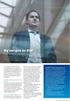 Agro Økonomi - Faktura web - slik kommer du i gang Agro Faktura er nå et skybasert fakturaprogram, hvor data lagres på en webserver som Agrodata har ansvar for. Programmet er likevel, inntil videre, avhengig
Agro Økonomi - Faktura web - slik kommer du i gang Agro Faktura er nå et skybasert fakturaprogram, hvor data lagres på en webserver som Agrodata har ansvar for. Programmet er likevel, inntil videre, avhengig
Vareimport (OF50) Innlesning av varefiler fra leverandør, bearbeiding og oppdatering til vareregisteret
 Vareimport (OF50) Innlesning av varefiler fra leverandør, bearbeiding og oppdatering til vareregisteret Page 2 of 17 OM DETTE DOKUMENTET VERSJONSHISTORIKK Versjon Beskrivelse Dato Hvem 1.0 Import av varer
Vareimport (OF50) Innlesning av varefiler fra leverandør, bearbeiding og oppdatering til vareregisteret Page 2 of 17 OM DETTE DOKUMENTET VERSJONSHISTORIKK Versjon Beskrivelse Dato Hvem 1.0 Import av varer
BRUKERVEILEDNING FOR NETTBUTIKKEN FORHÅNDSMELDING OG OPPLASTING AV POSTNUMMERFILER. Post med like formater og Aviser til abonnenter
 BRUKERVEILEDNING FOR NETTBUTIKKEN FORHÅNDSMELDING OG OPPLASTING AV POSTNUMMERFILER Post med like formater og Aviser til abonnenter Innhold 1. Logg inn i nettbutikken... 2 2. Registrering av forhåndsmelding....
BRUKERVEILEDNING FOR NETTBUTIKKEN FORHÅNDSMELDING OG OPPLASTING AV POSTNUMMERFILER Post med like formater og Aviser til abonnenter Innhold 1. Logg inn i nettbutikken... 2 2. Registrering av forhåndsmelding....
HURTIGGUIDE E-HANDEL FASTE KOSTNADER
 HURTIGGUIDE E-HANDEL FASTE KOSTNADER Hensikten med denne veiledningen Denne veiledningen har til hensikt å gjøre rede for bestillingsrutinen for registrering av ordre for faste kostnader via Agresso e-handel,
HURTIGGUIDE E-HANDEL FASTE KOSTNADER Hensikten med denne veiledningen Denne veiledningen har til hensikt å gjøre rede for bestillingsrutinen for registrering av ordre for faste kostnader via Agresso e-handel,
alphareg - hurtigguide: Fakturere medlemsavgift.
 alphareg - hurtigguide: Fakturere medlemsavgift. Innhold 1. Sjekk at alle medlemmer er knyttet til riktig klasse.... 2 2. Sjekk at prislisten er korrekt... 3 3. Innstillinger for kontingentkrav... 3 1.
alphareg - hurtigguide: Fakturere medlemsavgift. Innhold 1. Sjekk at alle medlemmer er knyttet til riktig klasse.... 2 2. Sjekk at prislisten er korrekt... 3 3. Innstillinger for kontingentkrav... 3 1.
Visma Enterprise ehandel. Versjon Salgsordre
 Visma Enterprise ehandel Versjon 2017 Salgsordre Oppdatert 8.8.2017 Innhold 1. INNLEDNING 4 1.1 Rutinebeskrivelse Ordrebehandling 4 2. VEDLIKEHOLDE GRUNNDATA 6 2.1 Vedlikeholde lager og lokasjoner 6 2.2
Visma Enterprise ehandel Versjon 2017 Salgsordre Oppdatert 8.8.2017 Innhold 1. INNLEDNING 4 1.1 Rutinebeskrivelse Ordrebehandling 4 2. VEDLIKEHOLDE GRUNNDATA 6 2.1 Vedlikeholde lager og lokasjoner 6 2.2
Omsetningsrapporter. Omsetningsrapporter (varer) i CS-Web. VISMA RETAIL AS Wirgenes vei 1, 3157 Barkåker, Telefon: +47 33 34 94 00
 Omsetningsrapporter Omsetningsrapporter (varer) i CS-Web Page 2 of 13 OM DETTE DOKUMENTET VERSJONSHISTORIKK Versjon Beskrivelse Dato Hvem 1.0 Omsetningsrapporter (varer) 07.03.2014 BDR 2.0 3.0 INNHOLDSFORTEGNELSE
Omsetningsrapporter Omsetningsrapporter (varer) i CS-Web Page 2 of 13 OM DETTE DOKUMENTET VERSJONSHISTORIKK Versjon Beskrivelse Dato Hvem 1.0 Omsetningsrapporter (varer) 07.03.2014 BDR 2.0 3.0 INNHOLDSFORTEGNELSE
Kom i gang med Visma AutoInvoice
 Kom i gang med Visma AutoInvoice Denne beskrivelsen er for de som har Visma Global (VG) og Visma Document Center (VDC) og ønsker å komme i gang med Visma AutoInvoice (AI) Versjonskrav: Visma Global minst
Kom i gang med Visma AutoInvoice Denne beskrivelsen er for de som har Visma Global (VG) og Visma Document Center (VDC) og ønsker å komme i gang med Visma AutoInvoice (AI) Versjonskrav: Visma Global minst
DENTAL2000 - Endringsdokumentasjon 2001-2002 SPINE AS. Trondheim, 9. september 2002 Rev. 2.9.3A
 DENTAL2000 - Endringsdokumentasjon Trondheim, 9. september 2002 Rev. 2.9.3A I DENTAL2000 - Endringsdokumentasjon Innholdsfortegnelse Forord 1 Kap. I Endringer 2002 2 1 v2002.09a... - OCR Giro 2 2 v2002.09
DENTAL2000 - Endringsdokumentasjon Trondheim, 9. september 2002 Rev. 2.9.3A I DENTAL2000 - Endringsdokumentasjon Innholdsfortegnelse Forord 1 Kap. I Endringer 2002 2 1 v2002.09a... - OCR Giro 2 2 v2002.09
Brukerveidledning for fakturaportalerna ICA butikker (ICA Detalj og franchise-butikker) og ICA Konsern (ICA Norge, ICA Eiendom)
 Brukerveidledning for fakturaportalerna ICA butikker (ICA Detalj og franchise-butikker) og ICA Konsern (ICA Norge, ICA Eiendom) Expert Systems kundtjänst: E-post: support@expertsystems.se Tel: 08-446 34
Brukerveidledning for fakturaportalerna ICA butikker (ICA Detalj og franchise-butikker) og ICA Konsern (ICA Norge, ICA Eiendom) Expert Systems kundtjänst: E-post: support@expertsystems.se Tel: 08-446 34
Culinaskolen 21.april 2015 Opprette kunde Endre kunde Finne pris Finne rabattmatriser
 Culinaskolen 21.april 2015 Opprette kunde Endre kunde Finne pris Finne rabattmatriser I den gode smaks tjeneste 1 KUNDEKORTET - oppbygning 1 2 4 5 3 6 7 1. Navn og info som kommer frem sammen med kundenummer
Culinaskolen 21.april 2015 Opprette kunde Endre kunde Finne pris Finne rabattmatriser I den gode smaks tjeneste 1 KUNDEKORTET - oppbygning 1 2 4 5 3 6 7 1. Navn og info som kommer frem sammen med kundenummer
FAQ adkasse Siste oppdatert
 Pålogging adkasse: * Bruker får ikke logget inn med sin brukerident og passord? Brukernavn og passord må være registrert med små bokstaver og evt. tall. Ikke bruk Æ, Ø eller Å. * Hvordan endrer vi brukernavn
Pålogging adkasse: * Bruker får ikke logget inn med sin brukerident og passord? Brukernavn og passord må være registrert med små bokstaver og evt. tall. Ikke bruk Æ, Ø eller Å. * Hvordan endrer vi brukernavn
Mammut Bokskred. Instruks for oppdatering av mammutfil og tilhørende mammut-rutiner i CS-Web.
 Mammut Bokskred Instruks for oppdatering av mammutfil og tilhørende mammut-rutiner i CS-Web. Page 2 of 18 OM DETTE DOKUMENTET VERSJONSHISTORIKK Versjon Beskrivelse Dato Hvem 1.0 Mammut Bokskred 01.02.2014
Mammut Bokskred Instruks for oppdatering av mammutfil og tilhørende mammut-rutiner i CS-Web. Page 2 of 18 OM DETTE DOKUMENTET VERSJONSHISTORIKK Versjon Beskrivelse Dato Hvem 1.0 Mammut Bokskred 01.02.2014
minipos minipos Innhold
 minipos Innhold Forord... 2 Oppstart... 2 Registrere varelinjer... 3 Endre antall, pris, eller varerabatt på en vare... 4 Endre pris... 4 Gi varerabatt... 5 Slette en varelinje... 5 Kundereferanse... 6
minipos Innhold Forord... 2 Oppstart... 2 Registrere varelinjer... 3 Endre antall, pris, eller varerabatt på en vare... 4 Endre pris... 4 Gi varerabatt... 5 Slette en varelinje... 5 Kundereferanse... 6
Trygt Enkelt Innovativt. Brukermanual
 1 Trygt Enkelt Innovativt Brukermanual 2 Innhold 1 Oppstart RSPOS... 3 2 Logge inn... 3 3 Hovedskjermbilde:... 3 3.1 Ordreliste... 4 3.2 Hente opp en parkert ordre... 4 3.3 Skriv kopi av en bokført ordre...
1 Trygt Enkelt Innovativt Brukermanual 2 Innhold 1 Oppstart RSPOS... 3 2 Logge inn... 3 3 Hovedskjermbilde:... 3 3.1 Ordreliste... 4 3.2 Hente opp en parkert ordre... 4 3.3 Skriv kopi av en bokført ordre...
VIKTIG FØR OPPGRADERING TIL NY VERSJON
 Versjonsbrev Visma Avendo Økonomi 40 versjon 5.0 November 2009 Innhold INNLEDNING 2 VIKTIG FØR OPPGRADERING TIL NY VERSJON 2 SIKKERHETSKOPIERING 2 INNLOGGING TIL VISMAONLINE (KREDITTOPPLYSNING) 2 TESTFIRMAET
Versjonsbrev Visma Avendo Økonomi 40 versjon 5.0 November 2009 Innhold INNLEDNING 2 VIKTIG FØR OPPGRADERING TIL NY VERSJON 2 SIKKERHETSKOPIERING 2 INNLOGGING TIL VISMAONLINE (KREDITTOPPLYSNING) 2 TESTFIRMAET
